وای فای تکنولوژی شارژ بی سیم است که تمام دستگاه هایی که قابلیت اتصال به اینترنت را دارند، به این شبکه وصل می کند بدون اینکه نیاز به کابلی داشته باشد.
به گزارش بادیجی ، بدیهی است که این ویژگی برای کاربران گوشی های همراه، لپ تاپ ها و تبلت ها بسیار مفید است. هنگامی که به اینترنت بی سیم وای فای متصل می شویم، دسترسی بسیار راحت تری خواهیم داشت.
اما گاهی اوقات برای کاربران پیش امده است که ارتباط آنها با شبکه دچار اختلال شده و لپ تاپ آنها به وای فای متصل نمی شود.
گاهی اوقات این مشکل ناشی از این است که درایو مربوط نصب نشده است. پس اگر وای فای مودم شما توسط لپ تاپ شناسایی نمی شود می تواند به این علت باشد که که درایور مربوطه روی سیستم شما نصب نیست و یا آسیب دیده است .
مراحل حل مشکل اتصال لپ تاپ به وای فای
برای اینکه علت و مشکل اتصال لپ تاپ به وای فای را دریابید بهتر است مراحل زیر را بهتر زیر را طی کنید.
چطور مشکل اتصال لپ تاپ به وای فای را برطرف کنم؟
ابتدا به قسمت تنظیمات دستگاه یا Device manager خود بروید.
سپس Network Adpator را کلیک کنید.
سعی کنید کارت شبکه خود را در لیست پیدا کنید. اگر کنار ان علامت ضربدر زده شده بود به این معنی است که درایو شما نصب نیست و باید داریو را دوباره نصب کنید.
این کار رایا از طریق سی دی که درایورهای شما روی ان قرار دارد انجام می گیرد و یا اینکه باید مستقیم آن را از اینترنت گرفته و دانلود کنید. پس از نصب بهتر است مراحل زیر را دنبال کنید.
به Control Panel رفته
قسمت network and sharing و سپس Manage wireless networks را کلیک کنید.
از قسمت Wifi networks شبکه های وای فای جدید را جست و جو کنید.
بر روی شبکه اینترنت مورد نظر خود کلیک کرده و Connect را بزنید.
این کار اندکی زمان خواهد برد و سپس با وارد کردن نام کاربری و پسورد می تواند به شبکه دسترسی داشته و با زدن دکمه Connect از فضای مجازی لذت ببرید.
اگرکار نکرد بهتر است مودم خود را یک بار خاموش و روشن کنید و مجددا مراحل بالا را انجام دهید تا به اینترنت متصل شوید.
اگر بازهم در شناسایی Wfi مودم با لپ تاپ دچار مشکل بودید مودم خود را یکبار ری استارت کنید و درایور کارت شبکه را از قسمت Device manager به طور کامل پاک کنید و مجدد نصب کنید.
انتهای پیام/


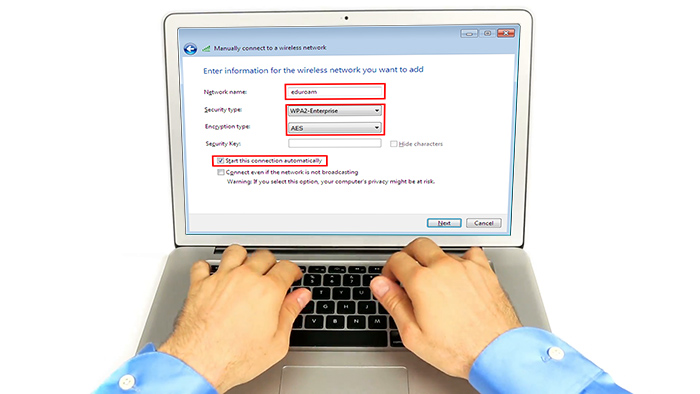
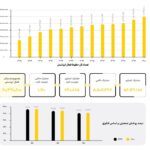






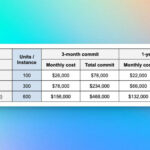




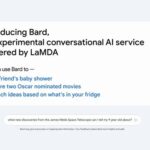




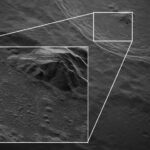



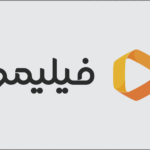














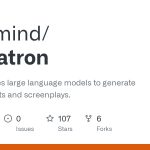


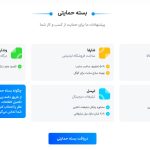
























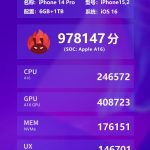
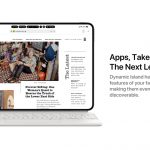









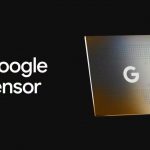



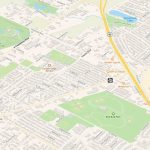

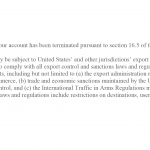




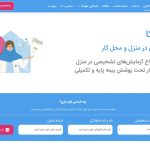






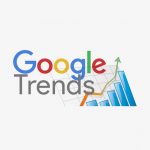



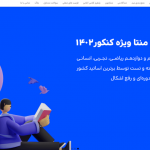

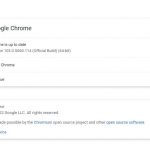





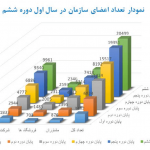
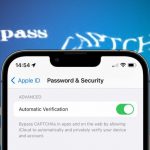
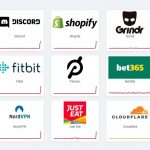

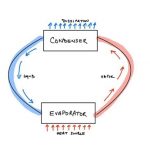

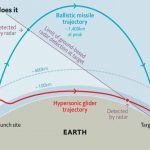



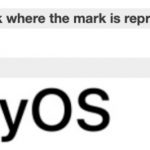

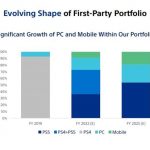




















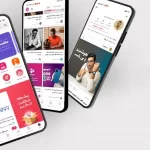


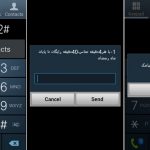















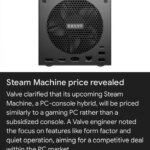






نظرات کاربران